不和は、友人や家族、あるいは共通のファンとつながるのに最適なアプリケーションです。チャットや音声通話ができます。ゲームをプレイしながらコミュニケーションをとるために Discord を使用している人はたくさんいます。比較すると、Discord の方が優れたサービスを提供しますオーディオ品質ほとんどのゲームが提供する品質よりも優れています。これにより、ゲーム中のコミュニケーションには Discord がより良い選択肢となります。
音声品質に満足できない場合、またはインターネットでの音声品質がうまく動作しない場合は、いつでも変更できます。 Discord には、オーディオ体験を向上させるためにオーディオのビットレートを変更するオプションがあります。ビットレートを下げると、インターネットの品質が最も低くても問題なく再生できますが、音声品質が低すぎて聞き取れなくなります。ビットレートを上げるとオーディオ品質は向上しますが、適切なインターネット接続がない状況ではうまく機能しません。 Discord で音声ビットレートを変更または調整する方法を見てみましょう。
Discordでオーディオビットレートを変更する方法
Discord でオーディオのビットレートを変更するのは簡単です。変更するには:
- ビットレートを変更したいサーバーを選択してください
- 歯車 ⚙ アイコンをクリックします
- スライダーを左右に動かしてビットレートを調整します
プロセスを詳しく見てみましょう。
PC で Discord を開き、サーバビットレートを変更したいとします。
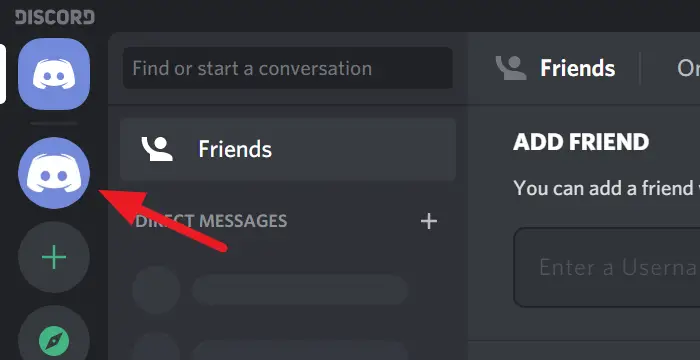
これで、サーバーに関するすべてが表示されます。にカーソルを合わせます一般的な[音声チャンネル] の下にあるオプションを確認します。次に、歯車⚙アイコンをクリックして設定にアクセスします。
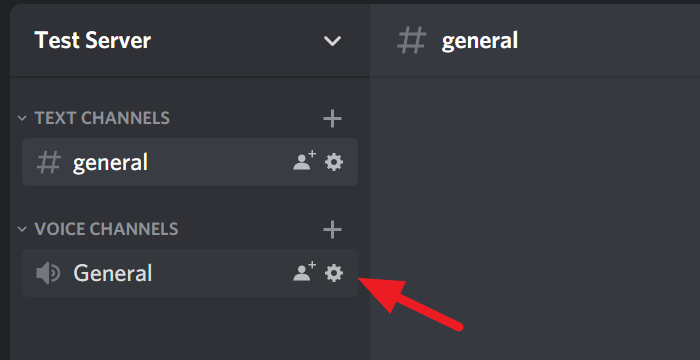
設定には、BITRATE スライダーが表示されます。左に動かすとビットレートが下がり、右に動かすとビットレートが上がります。そのスライダーでビットレートを 8kbps から 96kbps まで変更できます。ビットレートを変更したら、逃げるキーボードで、または丸で囲まれた部分をクリックします×画面上の アイコンをクリックして変更を保存し、設定を閉じます。
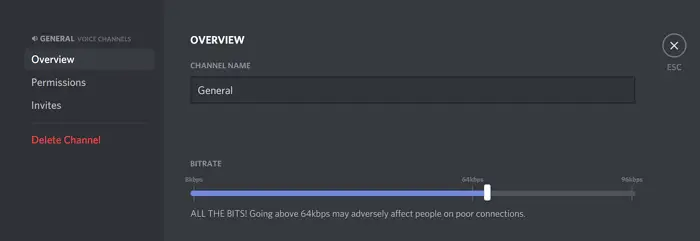
それでおしまい。 Discord で好みに応じてビットレートを調整しました。
この記事がお役に立てば幸いです。 Windows 10 で Discord の CPU 使用率を削減する方法を知りたい場合は、下のリンクをクリックしてください。






